
Pernahkah anda menghadapi masalah saiz kanvas yang tidak sesuai semasa menggunakan dokumen Word? Editor PHP Banana akan membawakan anda tutorial tetapan kanvas terperinci. Tutorial ini akan membimbing anda langkah demi langkah untuk melaraskan saiz kanvas, orientasi dan jidar, membolehkan anda membuat dokumen yang memenuhi keperluan anda dengan mudah. Datang dan pelajari petua praktikal ini, ucapkan selamat tinggal kepada kebimbangan kanvas, dan selesaikan tugas pengeluaran dokumen anda dengan cekap!
1. Paparkan kanvas
1 Mulakan word2003, laksanakan arahan melukis segi empat tepat, dan kanvas akan muncul pada halaman.

2 Kemudian laksanakan terus kombinasi kekunci ctrl+z untuk membatalkan kanvas ini, dan kanvas pada halaman akan hilang.
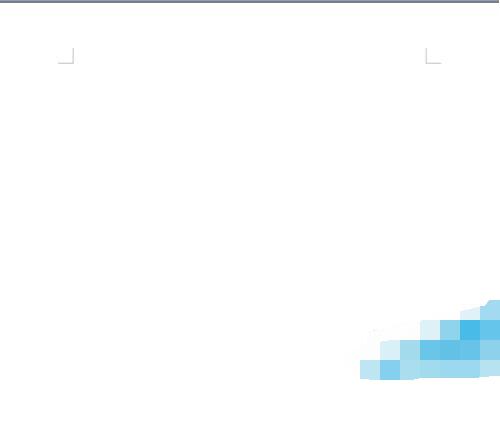
3. Kemudian anda boleh seret pada halaman untuk melukis grafik.
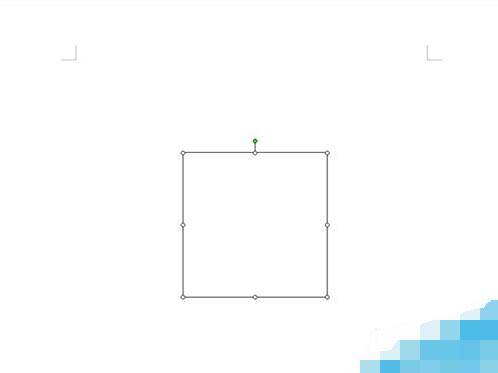
2. Batalkan kanvas
1 Jadi bagaimana untuk membatalkan sepenuhnya kanvas? Jalankan arahan Alat-Pilihan dan tukar kepada Umum dalam kotak dialog pilihan pop timbul.
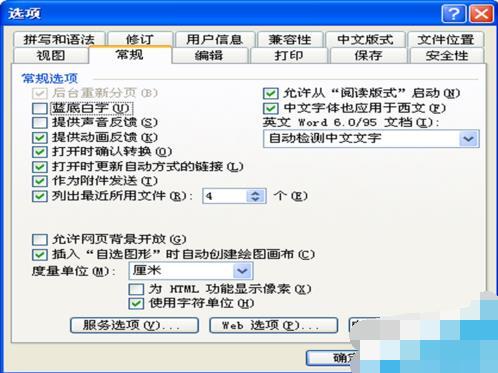
2 Dalam kotak dialog umum, cari [Secara automatik buat kanvas lukisan apabila memasukkan AutoShape] dan batalkan pilihan ini.
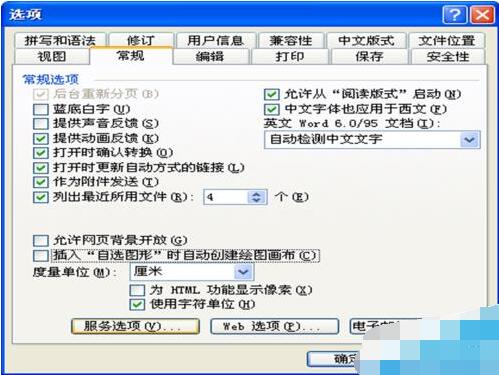
3. Selepas mengklik butang OK, kanvas tidak akan muncul semasa melukis grafik pada halaman.
Atas ialah kandungan terperinci Kaedah tutorial tetapan kanvas dokumen Word. Untuk maklumat lanjut, sila ikut artikel berkaitan lain di laman web China PHP!
 Cara menggunakan fungsi pilih
Cara menggunakan fungsi pilih
 Perbezaan antara berlabuh dan bertujuan
Perbezaan antara berlabuh dan bertujuan
 Apakah kelekitan pengguna
Apakah kelekitan pengguna
 Bagaimana untuk mengambil tangkapan skrin pada komputer
Bagaimana untuk mengambil tangkapan skrin pada komputer
 Bagaimana untuk mengaktifkan sistem versi profesional win7
Bagaimana untuk mengaktifkan sistem versi profesional win7
 Tidak dapat menyambung ke internet
Tidak dapat menyambung ke internet
 Analisis statistik
Analisis statistik
 Cara membuat klon WeChat pada telefon bimbit Huawei
Cara membuat klon WeChat pada telefon bimbit Huawei




